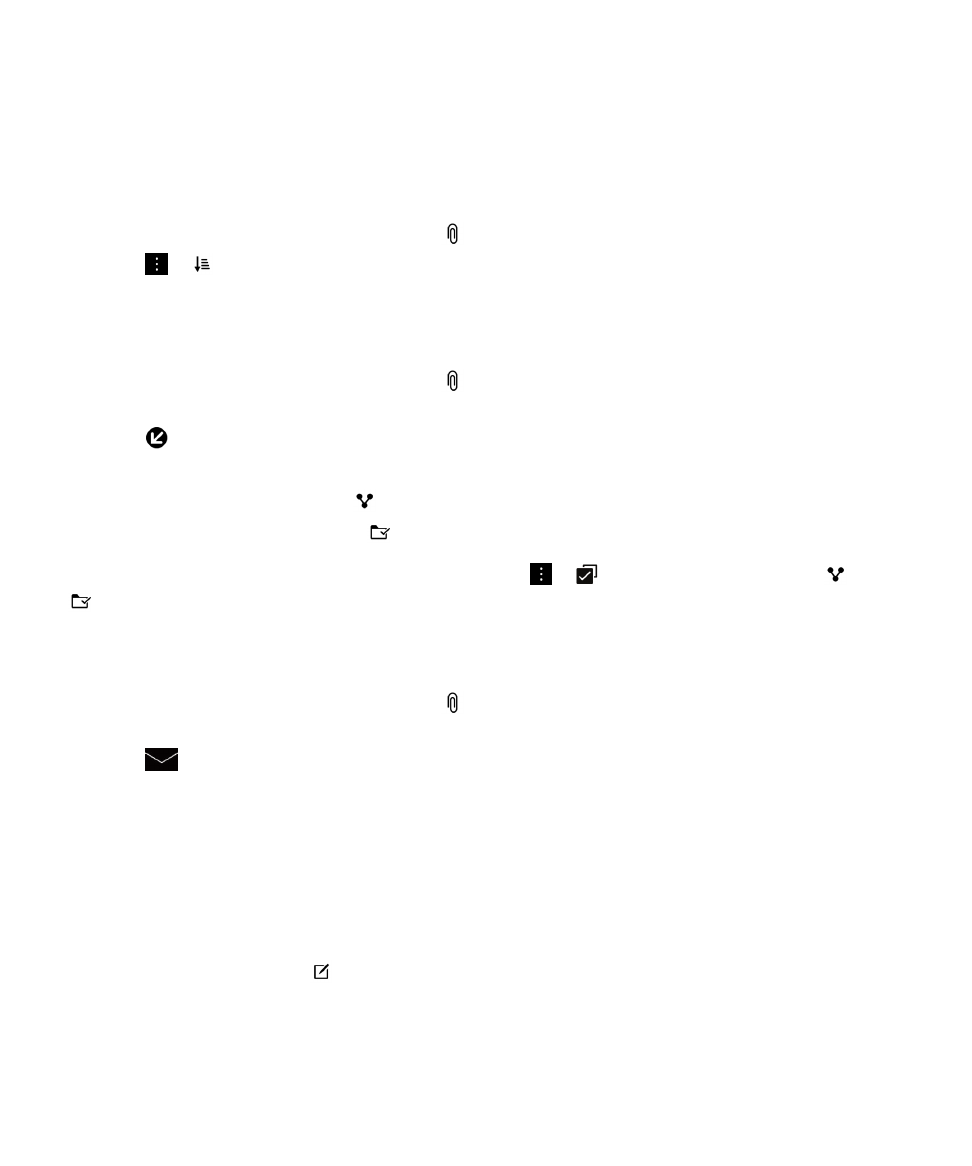
Hantar e-mel dan mesej daripada BlackBerry Hub
Dari BlackBerry Hub, anda boleh menghantar e-mel, SMS, mesej Facebook, mesej langsung Twitter, mesej LinkedIn,
mesej BBM atau mesej sembang jenis lain, bergantung pada pelan perkhidmatan wayarles anda dan akaun yang telah
anda tambahkan pada peranti BlackBerry anda. Apabila anda mengetik Karang, BlackBerry Hub mencadangkan jenis
mesej berdasarkan mesej yang anda biasa karang.
1.
Dalam BlackBerry Hub, ketik
.
2.
Ketik jenis mesej.
3.
Tambah atau pilih penerima mesej anda:
Panduan Pengguna
BlackBerry Hub dan e-mel
74
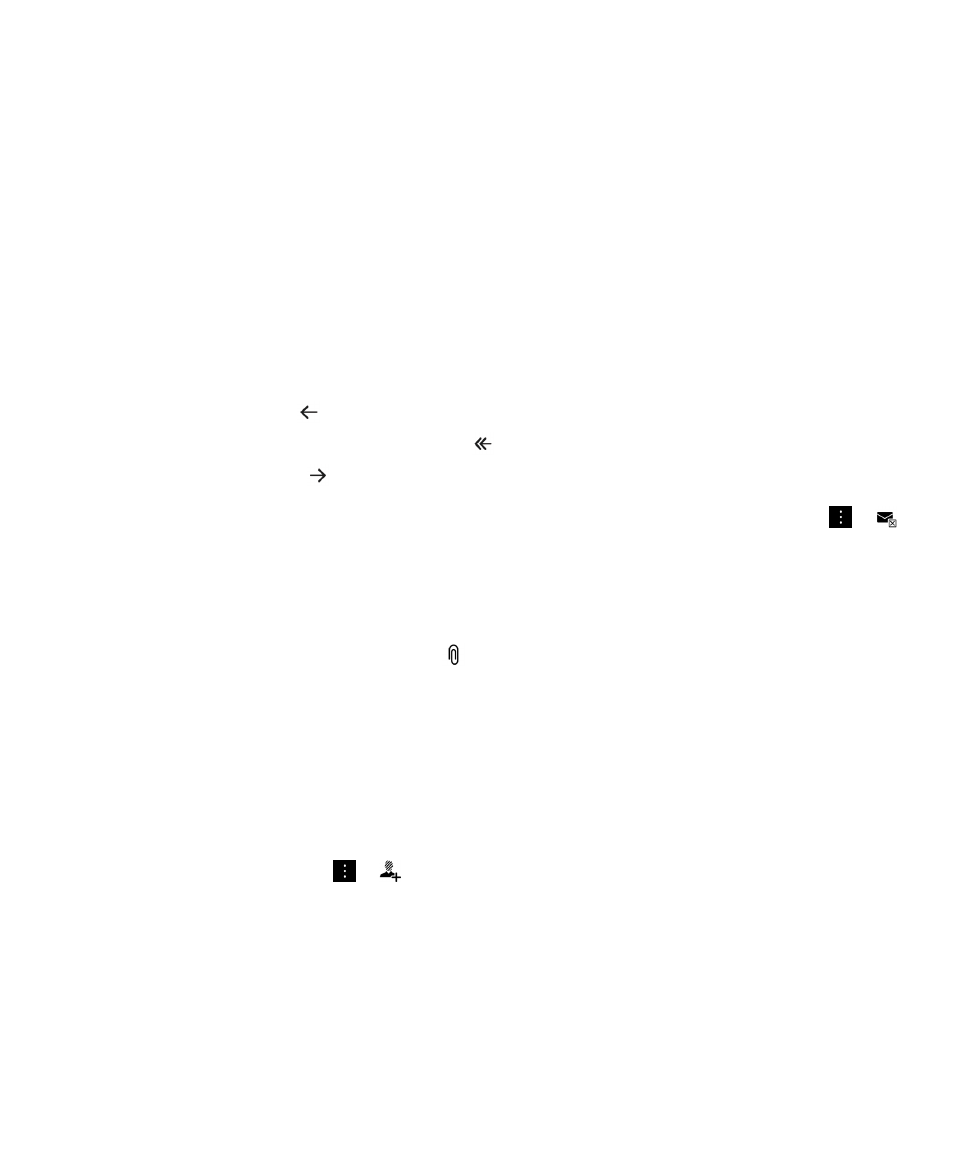
• Untuk e-mel, taip nama kenalan atau alamat e-mel dalam medan Kepada. Anda boleh mengetik kenalan
cadangan yang muncul di bawah medan Kepada untuk menambahkan mereka pada mesej dengan pantas.
• Untuk mesej Facebook, Twitter atau LinkedIn taip nama kenalan dalam medan Kepada.
• Untuk mesej teks, taip nama kenalan atau nombor telefon.
• Untuk BBM dan mesej sembang lain, pilih kenalan daripada senarai.
4.
Taip mesej anda.
5.
Ketik Hantar atau kekunci Enter.
Balas kepada atau majukan e-mel
Dalam e-mel, lakukan salah satu perkara berikut:
• Untuk membalas e-mel, ketik
.
• Untuk membalas kepada semua penerima e-mel, ketik
.
• Untuk memajukan e-mel, ketik
.
Petua: Apabila anda membalas e-mel, anda mempunyai pilihan untuk memadam teks dalam mesej asal. Ketik
>
.
Lampirkan fail pada e-mel atau mesej teks
Jika pelan perkhidmatan wayarles anda menyokong mesej MMS, anda boleh menambahkan lampiran pada mesej teks.
1.
Semasa mengarang e-mel atau mesej teks, ketik
.
2.
Mencari fail.
3.
Ketik fail.
Petua: Apabila anda menghantar e-mel dengan lampiran gambar, anda boleh mengecilkan saiz mesej dengan
mengurangkan saiz lampiran gambar. Pada skrin Saiz Imej, ketik saiz. Ketik Hantar.
Tambahkan penerima SKT pada e-mel
1.
Semasa mengarang mesej, ketik
>
.
2.
Taip nama atau alamat e-mel kenalan.
Menghantar e-mel atau jemputan mesyuarat semasa mengarang mesej
lain
Apabila anda mengarang e-mel, anda juga boleh menghantar jemputan mesyuarat kepada penerima atau menghantar e-
mel secara berasingan.
Panduan Pengguna
BlackBerry Hub dan e-mel
75
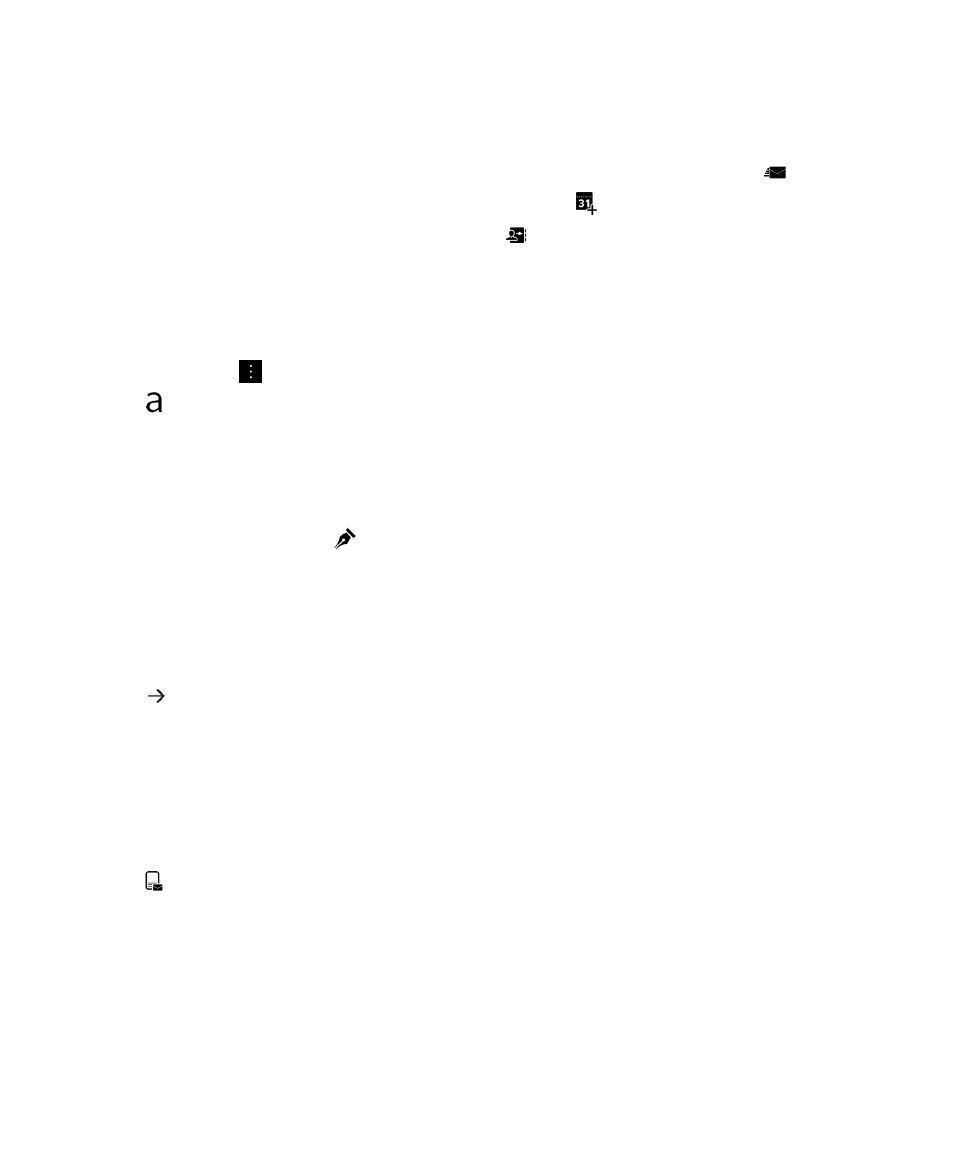
1.
Semasa mengarang mesej, sentuh dan tahan nama dalam medan Kepada, SK atau SKT.
2.
Lakukan salah satu perkara berikut:
• Untuk menghantar e-mel yang berasingan kepada penerima apabila membalas mesej, ketik
.
• Untuk menghantar jemputan mesyuarat kepada penerima, ketik
.
• Untuk menambah penerima pada Kenalan anda, ketik
.
Karang e-mel dalam format teks biasa
Anda boleh mengecilkan saiz mesej e-mel atau jalur e-mel dengan menukar format HTML kepada format teks biasa.
1.
Dalam e-mel, ketik
.
2.
Ketik
.
Tukar format teks dalam e-mel
Menebalkan, mencondongkan dan menggaris bawah teks; buat senarai teratur dan bulet; dan tukar saiz dan warna fon.
1.
Semasa mengarang mesej, ketik
.
2.
Gunakan bar alat format untuk mengenakan format pada teks anda.
Majukan mesej teks
1.
Dalam BlackBerry Hub, sentuh dan tahan mesej.
2.
Ketik
.
Majukan mesej PIN sebagai e-mel
Anda mungkin ingin mengarkibkan maklumat yang anda hantar atau terima dalam mesej PIN. Anda boleh memajukan
mesej kepada diri sendiri atau orang lain sebagai e-mel.
1.
Dalam BlackBerry Hub, sentuh dan tahan mesej PIN.
2.
Ketik
.